地図印刷のやり方
計画書に載せている地図はA4用紙に印刷して山に持っていくと便利です。ここではそのやり方を説明します。
【USBメモリを使ってセブンイレブンで印刷する】

地図画像をパソコンで開き、USBメモリに保存してセブンイレブンのコピー機で印刷します。
最も簡単で安価に印刷できます。
【スマホを使ってセブンイレブンで印刷する】
地図をいったんスマートフォンに保存して、セブンイレブンのコピー機から印刷する。
印刷には専用のアプリが必要です。
Google playや、App storeで「セブンイレブンマルチコピー」と検索して、専用のアプリをダウンロードしてお使いください。
外部サイトhttp://www.sej.co.jp/services/multicopy.html
セブンイレブンマルチコピーの使い方。
「普通紙プリント」→「地図の画像を選択」→「送信」
【家庭用プリンターで印刷する】
①計画書の印刷したい地図をクリックします
②別ウィンドウで大きい地図画像が表示されます
③とりあえずこの画像をパソコンに保存します
※ここではデスクトップに保存します
④PCに保存された画像を開きます
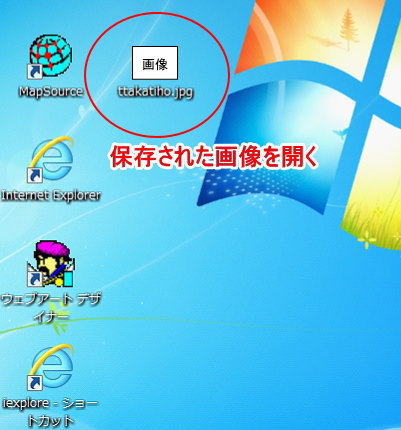
⑤何もいじってなければWindowsフォトビューアーで開くはずです。印刷をします。
Windowsフォトビューアーで開かない人は、画像を右クリックしてWindowsフォトビューアーで開くを選択してください。
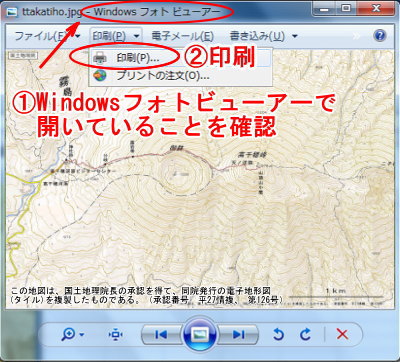
⑥設定画面で「A4サイズ」「フルページ印刷」を選択し、写真をフレームに合わせるのチェックを外します。
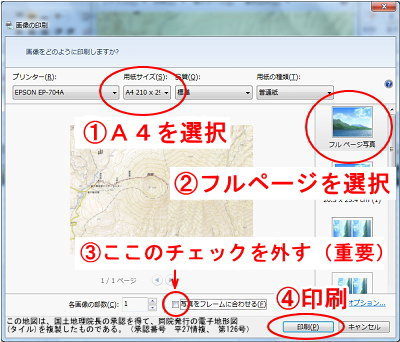
最後に印刷ボタンを押せばA4フルページで地図が印刷されます。
※家庭用プリンターで印刷した地図は雨に弱いので専用のマップケースを使用するのがおすすめです。



